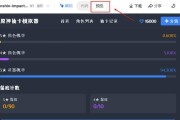在数字时代,复制手机数据到模拟器以进行测试、开发或备份已成为移动开发者及用户日益增长的需求。本文将为您提供详细指导,让您轻松掌握如何将手机内容复制到模拟器中。
在开始之前,我们需要明确几个重要的概念。模拟器是一种软件,它模拟硬件设备的操作环境,比如Android模拟器可以模拟Android手机。而将手机内容复制到模拟器,意味着将手机中的数据(如应用程序、短信、联系人等)传输到模拟环境中。这样的操作可以在开发和测试移动应用时,为您提供更加灵活和可控的测试环境。
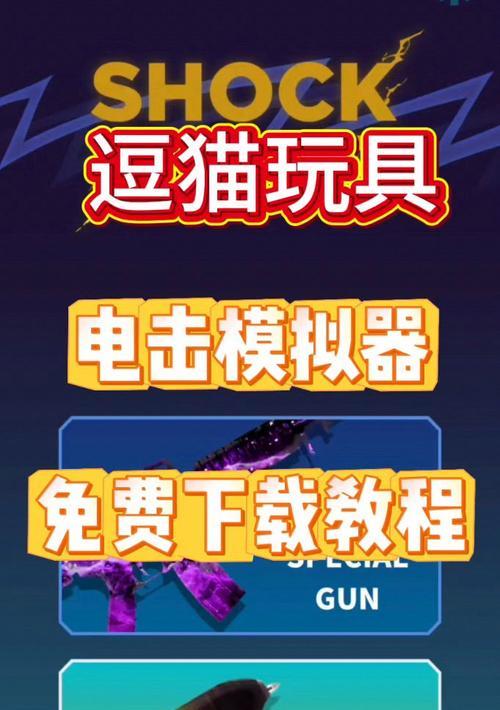
准备工作
在复制手机内容到模拟器之前,我们需要做好以下准备:
确保你的手机已经开启USB调试模式。对于Android手机,通常在设置的“关于手机”中连续点击版本号多次,返回主设置菜单后即可在“开发者选项”中找到“USB调试”并开启。
确保你的PC安装有相应的手机驱动程序和ADB(AndroidDebugBridge)工具。
下载并安装你想要使用的模拟器,比如BlueStacks、Nox等。
确保手机和电脑连接在同一WiFi网络,或者使用数据线连接。

开始复制手机到模拟器
步骤一:连接设备
使用USB数据线将手机连接至电脑,或者确保两者处于同一WiFi网络。打开模拟器,并确保模拟器已经安装了需要的ROM和应用。
步骤二:使用ADB命令导出数据
1.打开电脑上的命令行工具(Windows环境下为CMD或PowerShell,Mac或Linux环境下为Terminal)。
2.输入`adbdevices`以确保手机被电脑识别。若显示设备序列号,说明连接成功。
3.输入`adbpull/path/on/phone/path/on/computer`来将手机上的数据文件复制到电脑。`/path/on/phone`表示手机上的文件路径,`/path/on/computer`表示电脑上的存储路径。复制联系人数据库可以使用`adbpull/data/data/com.android.providers.contacts/databases/contacts2.db`。
4.如果有多个文件需要复制,重复执行`adbpull`命令。
步骤三:将数据导入模拟器
1.在模拟器中找到对应的数据导入工具。不同的模拟器可能有不同的导入方法,通常在设置或工具菜单中可以找到。
2.选择导入路径,选择之前复制到电脑上的相应文件进行导入。
步骤四:同步应用数据
对于应用数据的同步,你可以使用一些第三方工具来实现,或者直接通过模拟器的内置市场应用下载对应的应用,并使用模拟器与手机相同的账号进行登录,从而实现数据同步。
步骤五:测试与验证
复制数据后,进行必要的测试以确保所有数据都已正确导入。检查联系人、短信、应用等是否与原手机中保持一致。
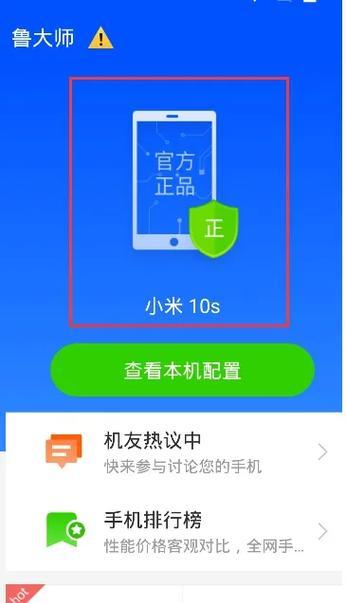
常见问题与解决方案
问题1:设备无法被电脑识别。
解决方法:检查USB调试是否已经开启;尝试重启ADB服务;更新或重新安装手机驱动程序。
问题2:数据导入后显示异常。
解决方法:检查导入的文件格式和路径是否正确;在模拟器中重新安装应用并登录账号,以同步最新数据。
通过上述步骤,您已经可以轻松地将手机中的数据复制到模拟器中。请注意,操作时务必遵循数据保护的规则和政策,切勿侵犯用户隐私。以上步骤适用于大多数主流模拟器和操作系统,如有特定的模拟器或系统问题,建议查阅相应文档或寻求技术支持。希望本指南能为您的开发和测试工作带来便利。
标签: #模拟器